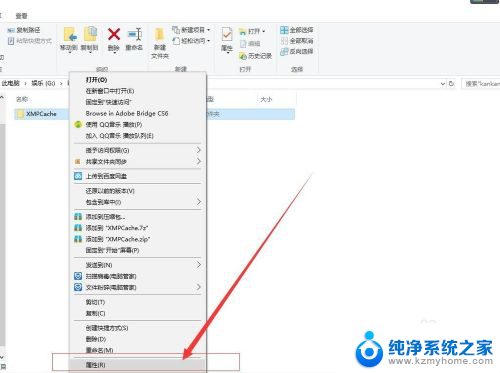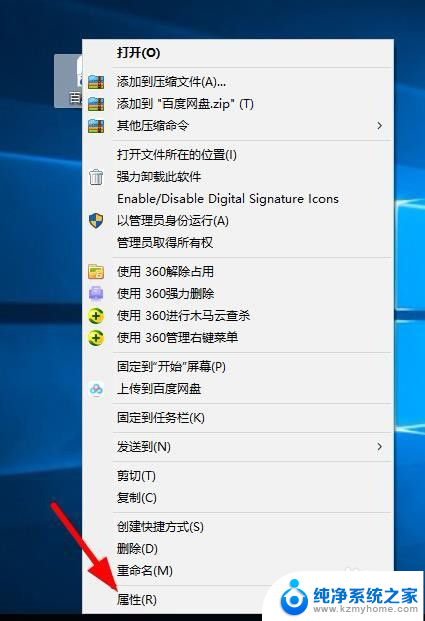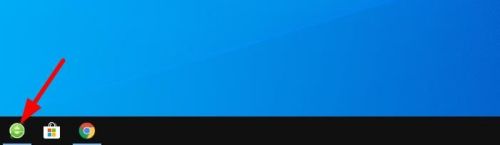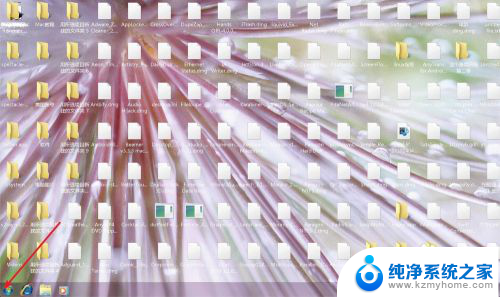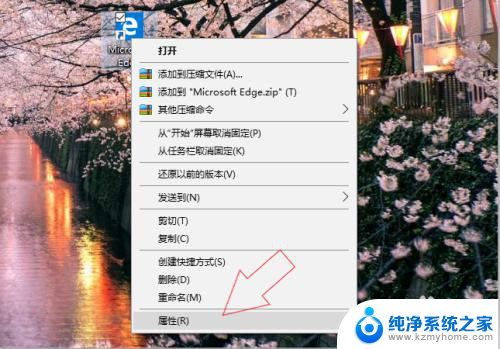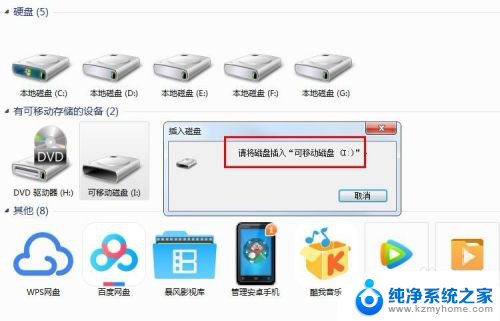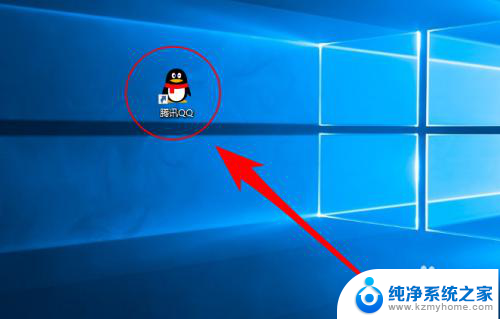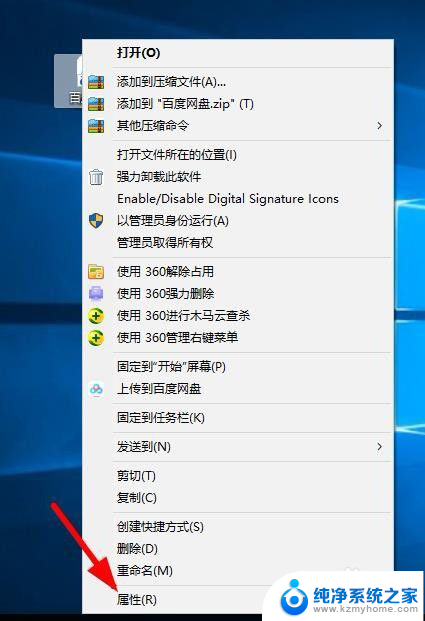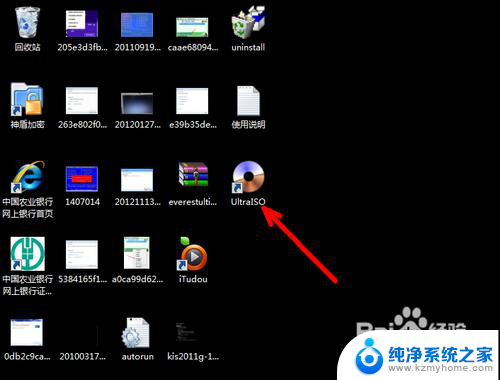磁盘图标怎么更改?教你简单操作更换磁盘图标!
更新时间:2023-09-20 13:51:22作者:xiaoliu
磁盘图标怎么更改,在现代社会中电脑已经成为人们生活中不可或缺的工具,而在电脑的桌面上,各种图标以独特的方式展示着不同的功能和应用程序。有时我们可能会对某些图标感到厌倦,希望能够个性化地更改它们,使桌面更加符合我们的喜好和风格。其中磁盘图标的更改是一个常见的需求。我们应该如何去更改磁盘图标呢?在本文中将为大家介绍几种简便的方法,帮助您实现个性化的磁盘图标更改。
步骤如下:
1.打开计算机,选择一个想要改变图标的磁盘并打开它。
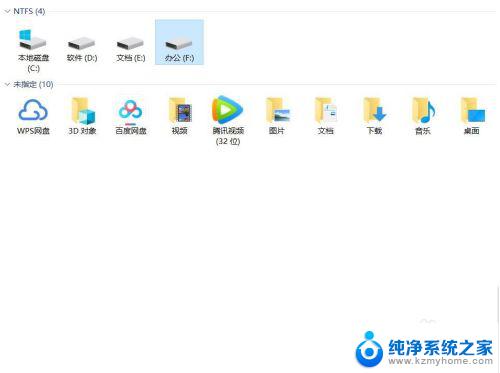
2.准备一张即将替换磁盘图标的图片。
后缀名改为.ico

3.在磁盘里面新建一个文本文档。
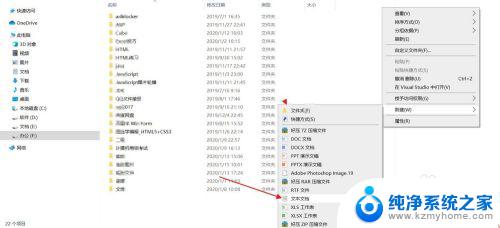
4.双击打开文本文档,在里面输入:
[autorun]
icon="1.ico"
这里的1.ico是图片名称
Ctrl+S保存

5.将文本的名称改为:autorun.inf

6.重启电脑即可看到图标改了。
以上是关于如何更改磁盘图标的全部内容,如果您遇到相同的情况,可以按照本文所述的方法进行解决。